Převod souboru SVG do ASL
Jak převést SVG vektorové grafiky na Photoshop ASL vrstvené styly pro kreativní pracovní postupy.
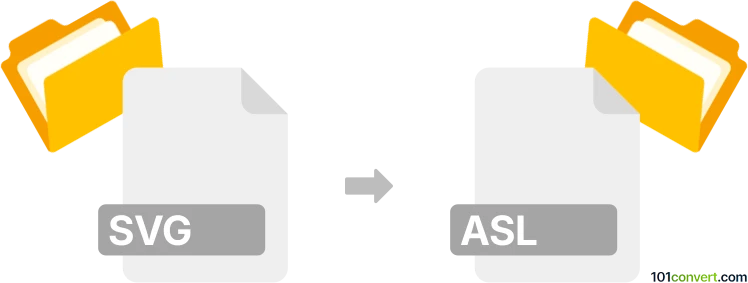
Jak převést soubor svg do formátu asl
- Ostatní konverze souborů
- Dosud nehodnoceno.
101convert.com assistant bot
17 hod.
Pochopení formátů souborů SVG a ASL
SVG (Scalable Vector Graphics) je široce používaný formát vektorových obrázků založený na XML, ideální pro webovou a tiskovou grafiku díky své škálovatelnosti a malému velikosti souboru. ASL (Adobe Photoshop Layer Style) je proprietární formát souboru používaný Adobe Photoshopem pro ukládání a sdílení stylem vrstev, jako jsou stíny, záře a další efekty aplikované na vrstvy.
Proč převádět SVG na ASL?
Převod SVG na ASL je užitečný, když chcete aplikovat vektorové návrhy jako opakovaně použitelné styly vrstev v Photoshopu. To umožňuje konzistentní stylování napříč více projekty a vrstvami.
Jak převést SVG na ASL
Neexistuje přímý, automatický převodník pro SVG na ASL, protože slouží různým účelům. Nicméně, můžete ručně vytvořit soubor ASL z návrhu SVG podle těchto kroků:
- Otevřete svůj SVG soubor v Adobe Illustrator nebo jiném vektorovém editoru.
- Zkopírujte vektorový návrh a vložte jej do Adobe Photoshop jako tvar nebo chytrý objekt.
- Aplikujte požadované styly vrstvy (například Layer → Layer Style → Blending Options).
- Po uspokojivém výsledku uložte styl kliknutím pravým tlačítkem na vrstvu a výběrem Blending Options, poté klikněte na New Style a uložte jej.
- Pro export stylu přejděte na Edit → Presets → Preset Manager, vyberte svůj styl a klikněte na Save Set pro vytvoření souboru ASL.
Nejlepší software pro převod SVG na ASL
Nejúčinnějším softwarem pro tento proces je Adobe Photoshop, protože nativně podporuje soubory ASL a umožňuje vytvářet vlastní styly vrstev z importovaných SVG grafiky. Adobe Illustrator je také užitečný pro úpravu souborů SVG před jejich importem do Photoshopu.
Tipy pro hladký převod
- Ujistěte se, že váš SVG návrh je čistý a používá jednoduché tvary pro nejlepší výsledky v Photoshopu.
- Experimentujte s různými styly vrstev, abyste dosáhli požadovaného efektu před uložením jako ASL.
- Organizujte své styly v Photoshopu pro snadný přístup a sdílení.
Poznámka: Tento záznam konverze svg na asl je neúplný, musí být ověřen a může obsahovat nepřesnosti. Níže prosím hlasujte, zda pro vás byly tyto informace užitečné nebo ne.